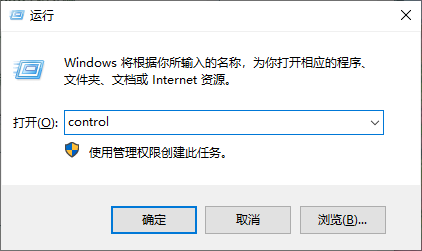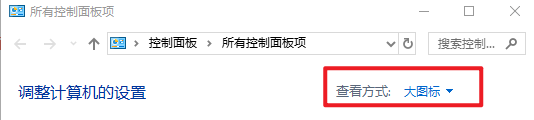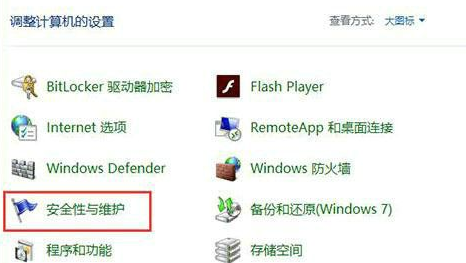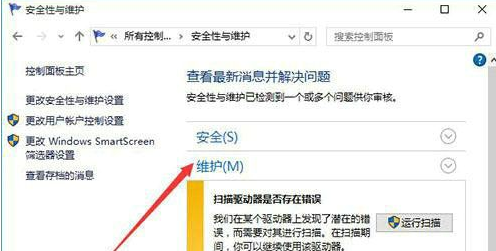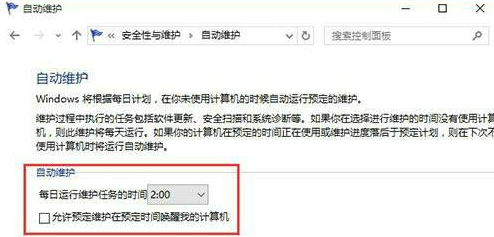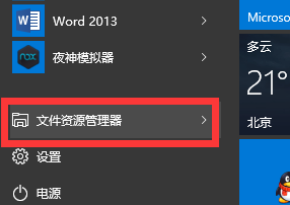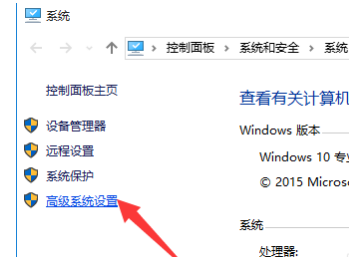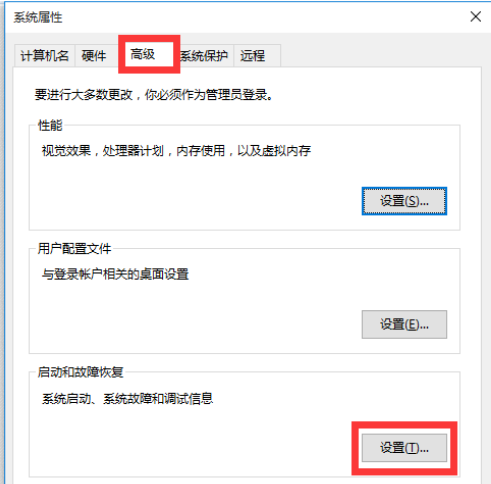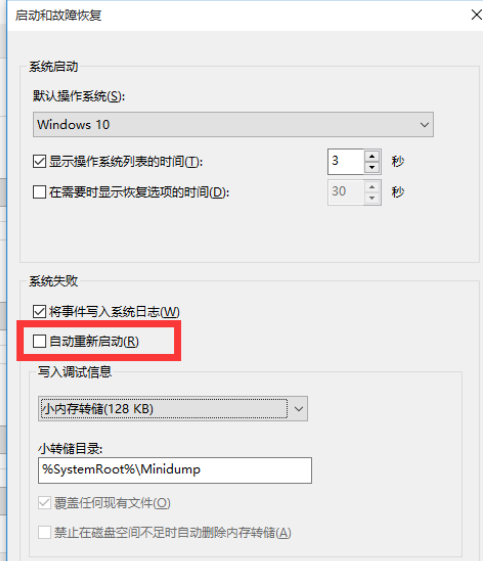| win10电脑莫名其妙自动开机,win10电脑莫名其妙自动开机怎么办 | 您所在的位置:网站首页 › win10怎么设置更新后自动关机 › win10电脑莫名其妙自动开机,win10电脑莫名其妙自动开机怎么办 |
win10电脑莫名其妙自动开机,win10电脑莫名其妙自动开机怎么办
|
哈喽大家好,最近有小伙伴说自己的win10电脑莫名其妙自动开机,不知道是怎么回事,该怎么解决呢?出现这个情况,可能是系统设置的问题,比如说你不小心设置了系统维护,一到设定的时间就自动开机。还有一种可能是win10系统触发了自动启动的功能。接下来,小编分享两种解决方法,遇到同样问题的用户可以试着解决哦。 win10电脑莫名其妙自动开机怎么办 解决方法一: 1、win+r打开运行,输入“control”回车。
2、查看方式设置为“大图标”。
3、点击打开“安全性与维护”。
4、点击展开“维护”。
5、点击“更改维护设置”。
6、取消勾选“允许预定维护在预定时间唤醒我的计算机”。
解决方法二: 1、点击“开始”,打开“文件资源管理器”。
2、右键点击“此电脑”,选择“属性”。
3、点击“高级系统设置”,查看详尽设置页面。
4、切换到“高级”菜单下,点击“启用和常见故障恢复”—“设置”。
5、取消勾选“自动重新启动”,点击“确定”。信息来源:一键重装系统
win10电脑莫名其妙自动开机怎么办呢?先按照教程中的方法试着解决,可能只是设置问题引起的。如果上面的方法也无法解决电脑自动开机的问题,并且实在是不知道什么原因所致,那就只能重装系统了,希望以上内容可以帮助到大家哦。 |
【本文地址】
公司简介
联系我们